Если вы попали на эту тему, значит вы еще один пользователь, желающие ускорить свое устройство путем перепрошивки на новый android. В общем чтобы тему на долго не затягивать и весь процесс в одном месте не описывать я опишу все необходимое и выложу все ссылки на информацию которая вам точно пригодиться. Прошивка которую мы будем ставить пойдет только 10.1 дюймов, малышам она не подойдет. Прошивка от Cyanogenmod 13 android 6.0. В данной прошивке отсутствуют сервисы Google. Более проще, в данной прошивке нет всех приложений компании Google, маркет и другие приложения не установлены. Бояться и переживать не нужно, мы знаем способ как исправить этот недуг. В Cyanogenmod 13 уже встроены root права.

Содержание статьи и необходимая информация:
- Статья с загрузкой программы odin для samsung.
- Статья: Как на прошивку Cyanogenmod устанавливать Google сервисы?
- Инструкция: установка Recovery на samsung tab 2.
- Инструкция: установка прошивки Cyanogenmod 13.
- Инструкция: запуск и активация установленной прошивки.
Файлы для работы:
- Загрузка Recovery TWRP 3.0.2.4 ( не ниже этой версии, в противном случае прошивка не установиться)
- Прошивка cm-13.0-20160831-UNOFFICIAL-espresso wifi ( версия для тех у кого Wi-Fi)
- Прошивка cm-13.0-20160831-UNOFFICIAL-espresso 3g ( для тех у кого вставляется сим-карта)
Примечание:
Все файлы залиты на Яндекс диск, скачать может любой желающий пользователь, бесплатно и без ввода смс и регистраций. Все что вы делаете со своим устройством вы делаете на свой страх и риск. Администрация сайта и авторы статей ответственности не несет за испорченные вами телефоны и планшеты.
Начало работы:
В первую очередь сохраните все свои фалы с устройства на компьютере, фотографии, музыку и прочею информацию так как необходимо сделать сброс настроек на заводское состояние, все файлы будут удалены. Это необходимо делать, чтобы при запуске новой прошивки у вас не возникло ошибок. Если сделали, то приступайте к следующему шагу.
Установка Recovery на Samsung Tab 2 10.1:
- Скачайте программу "Odin" из шапки этой темы. Версия которая вам нужна 1.87. Скачайте и установите на свой компьютер. Пока идет установка программы на ваше устройство скачайте Recovery TWRP 3.0.2.4 из шапки. Создайте на рабочем столе папку с названием recvery и поместите туда скаченный файл. Папку можно называть любым именем, главное чтобы название было не на Русском языке.
- Откройте программу Odin
- Переведите свой планшет в режим прошивки через ODIN. (Для этого выключите свой планшет, после этого нажимайте на кнопку громкости + и после этого на кнопку питание. Как планшет завибрирует и появиться логотип, кнопку питание отпускаем, но громкость плюс продолжаем держать пока перед вами не появиться надписи на английском языке) Дальше просто подтверждаем выбор нажав на кнопку громкости -. Перед вами должен появиться зеленый android и надпись загрузка на иностранном языке.
- Подключите свой планшет к компьютеру.
- В программе ODIN в верхнем окне вы должны увидеть свое устройство, что оно подключено. Если этого не произошло, то воспользуйтесь поиском и установите драйвера для своего планшета.
- Если у вас все в порядке переходим дальше
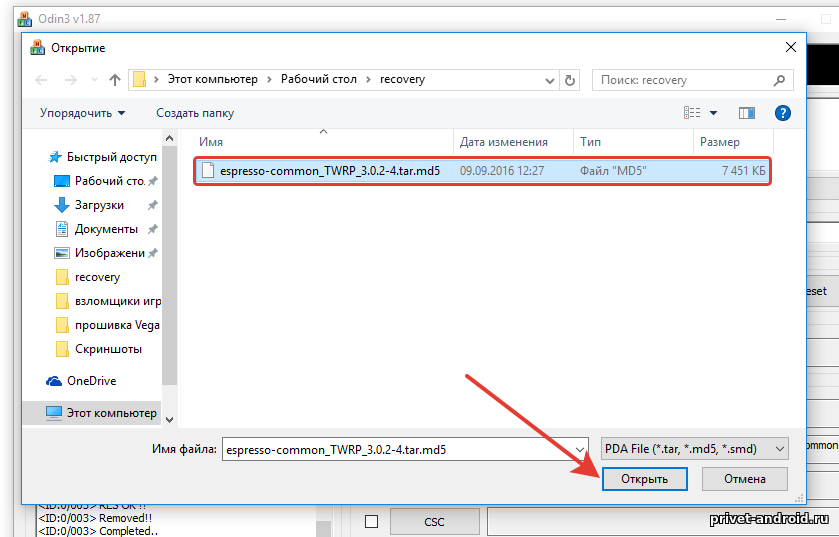
В программе Odin нажмите на кнопку "PDA" и начинаем поиск нашего скаченного Recovery. Если нашли, выбирайте его и нажимайте кнопку "Открыть" на своем компьютере. Дальше остается нажать на кнопку "Start". Все с момента нажатия на кнопку start, начинается процесс установки recovery на ваше устройство.
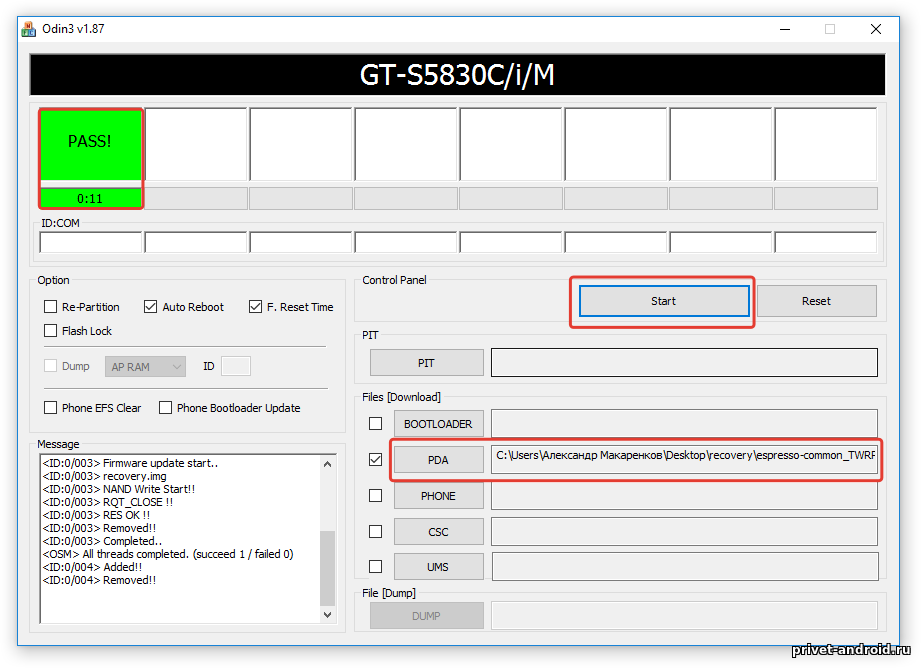
По окончанию установки, в логе вы увидите надпись Removed! и окно в верхнем левом углу станет зеленым и в нем же будет надпись Pass! Теперь необходимо убедиться в том, что recovery установлено на ваш планшет. Для этого берем его в руки и выключаем. На выключенном устройстве нажимаем на кнопку громкости уменьшения и на питание. Как только загорается логотип или устройство завибрирует, отпустите питание но громкость уменьшения продолжайте держать пока вы не увидите свой recovery.
На этом установка recovery установлена, поэтому переходим к следующему шагу.
Установка прошивки Cyanogenmod 13 на Samsung Tab 2 10.1:
Когда Recovery установлен на ваше устройство, можно начинать загрузку прошивки. Скачайте прошивку для своего устройства из шапки темы. Если ваше устройство поддерживает симку то качаем прошивку для 3G, если нет сим-карты то качаем прошивку Wi-Fi.
Помимо прошивки сразу скачайте Gapps из темы про Google сервисы она добавлена в шапку. Поместите два скаченных файла на карту памяти не меньше 2GB. Если нет карты памяти то включите свой планшет и переместите эти файлы на память вашего устройства. В корне карты памяти или планшете должно быть два файла, к примеру: cm-13.0-20160831-UNOFFICIAL-espressowifi и второй файл open_gapps-arm-6.0-pico-20160910. Если вы скинули файлы на карту памяти, то установите ее в планшет, если в само устройство то отключайте свой планшет от компьютера и выключите ему питание.
Теперь необходимо перейти в recovery. Для этого на выключенном устройстве нажимаем на кнопку громкости уменьшения звука и после этого на кнопку включения. Как только телефон завибрировал, отпускайте кнопку включения и не отпускайте громкость пока не зайдете в recovery. Зашли, отлично?! Теперь можно переходить к сути.
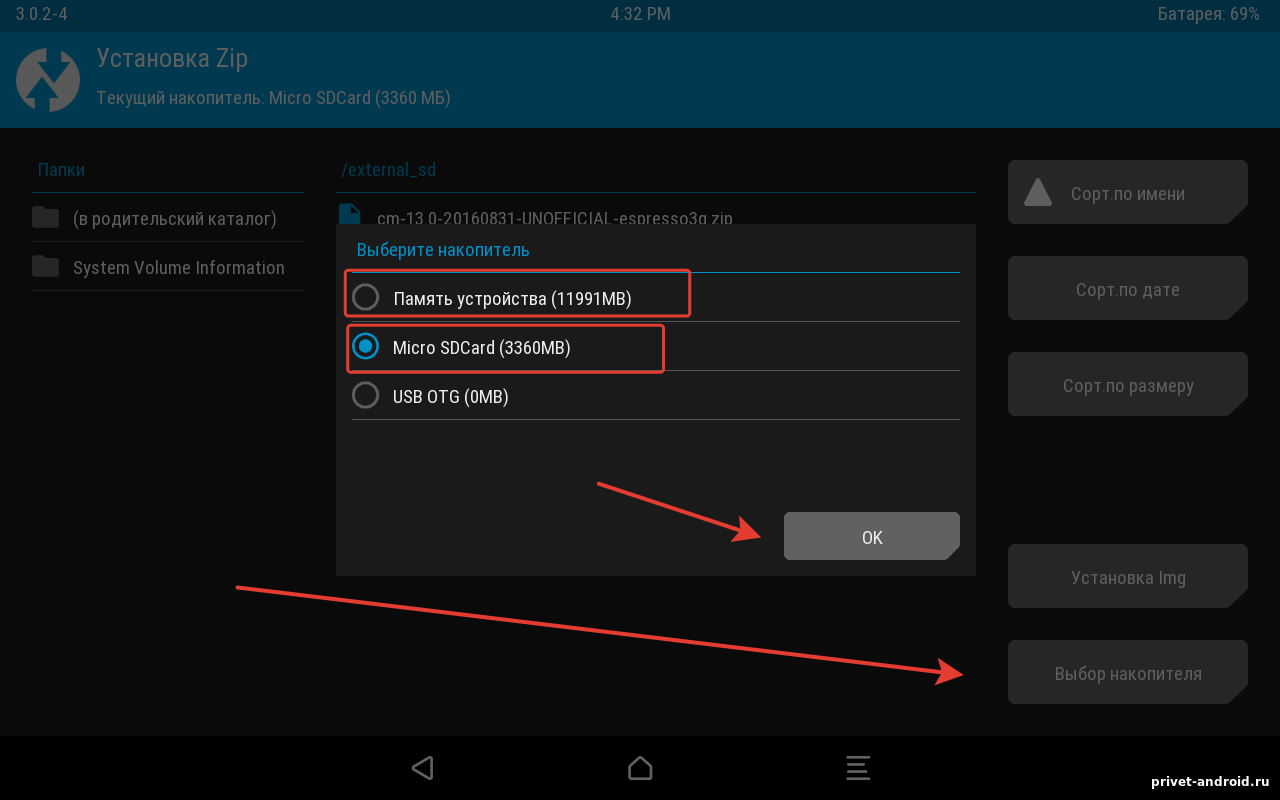
В Recovery вашего планшета, нажимайте на кнопку Установить или Install. Дальше вам необходимо выбрать накопитель, выбирайте тот на который вы скидывали ваши файлы. В моем случае, я помещал файлы на карту памяти. Выбираю карту памяти и нажимаю на кнопку "ОК" в recovery.
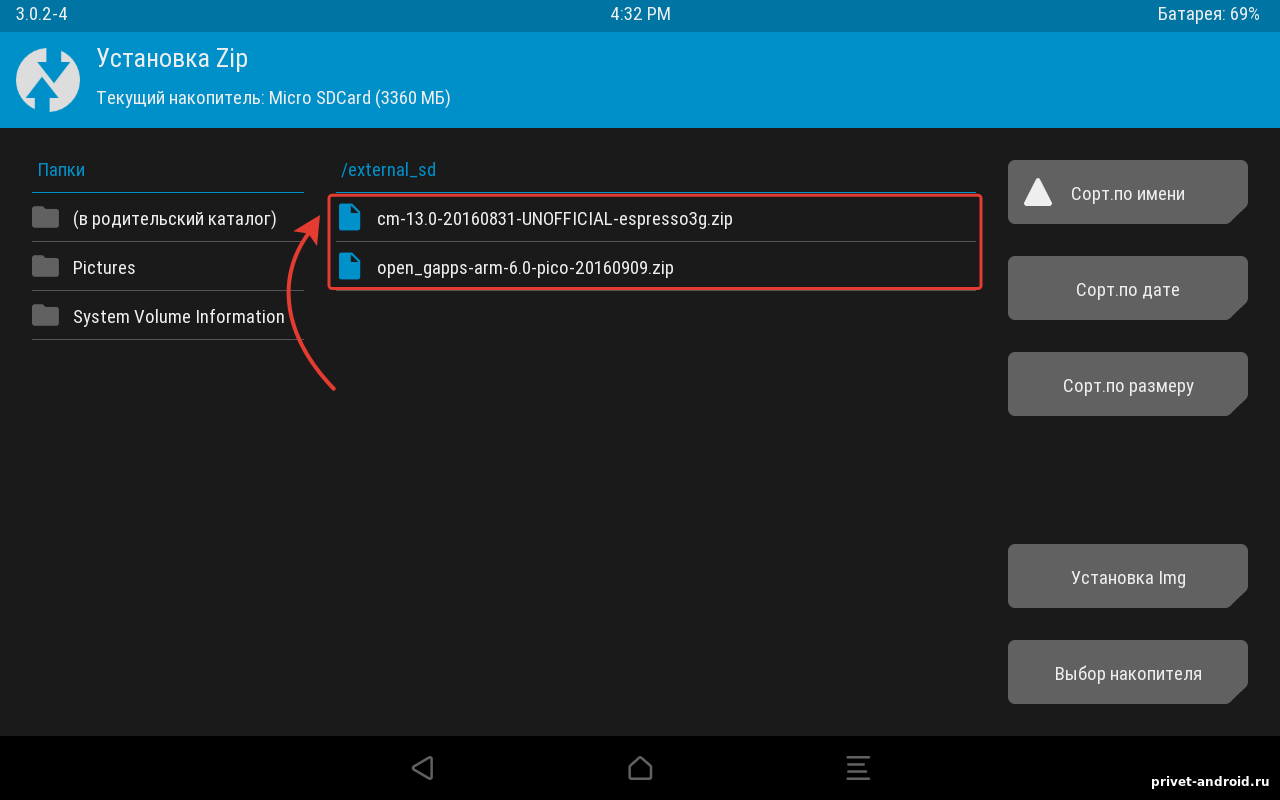
По выбору карты памяти, в рабоче среде программы вы увидите свои файлы, которые скидывали. У меня два файла, у некоторых будет больше, так как не все знают на какой архитектуре работает планшет. Так когда вы увидели свои файлы, в первую очередь вам нужно выбрать свою прошивку. Как показано на рисунке выше, файл прошивки у меня первый, нажимайте на него.
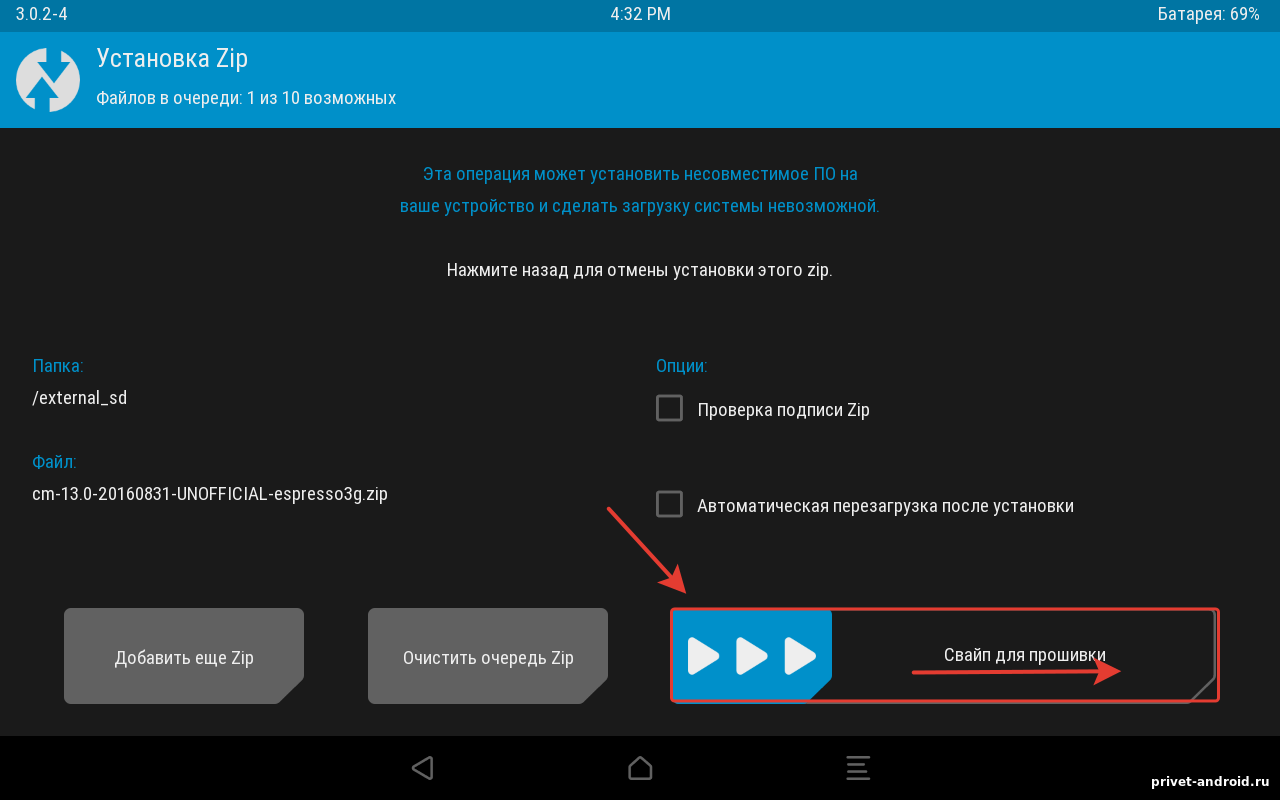
Дальше перед вами появиться новое окно. В новом окне проводим пальцем в право по полосе свайпа, для запуска процесса установки прошивки на ваше устройство.
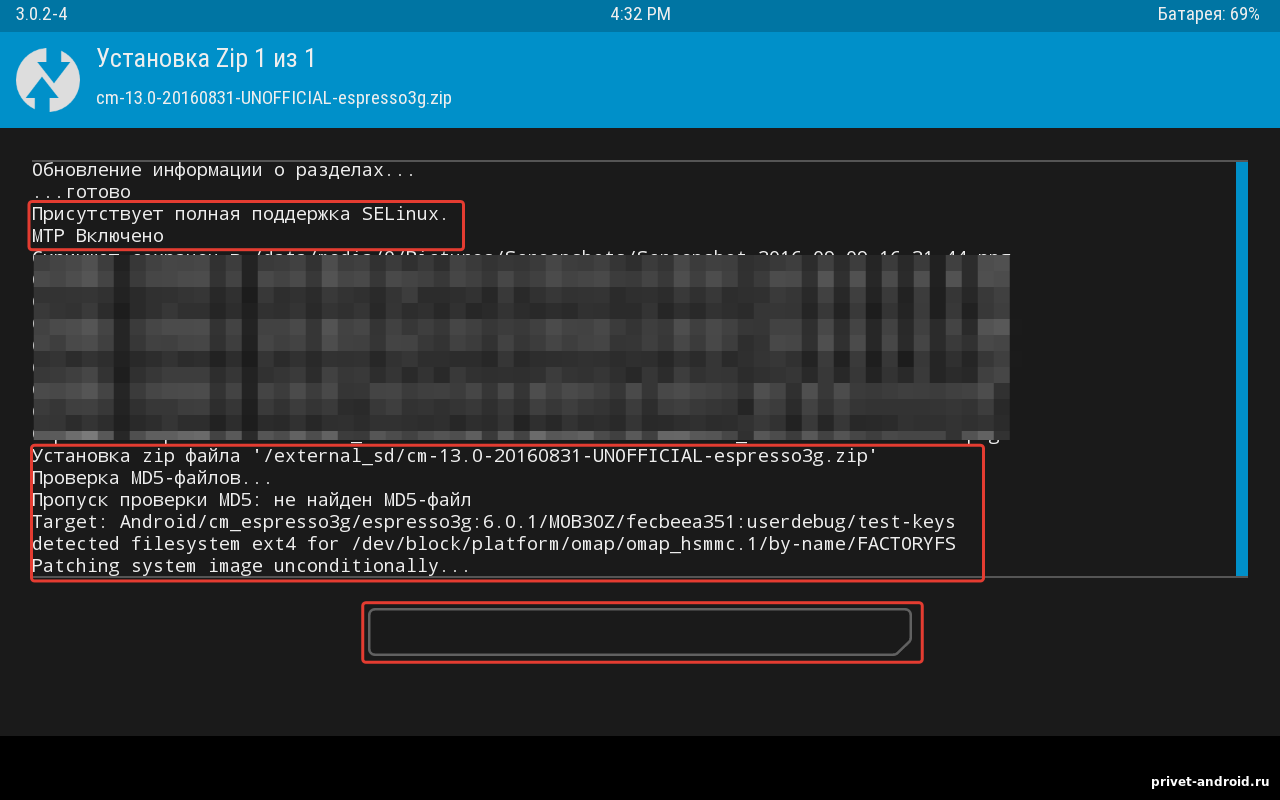
Все процесс прошивки запущен, дожидайтесь завершения установки. На это потребуется некоторое время. По окончанию вы увидите надпись "Готово". Затем программа предложит вам загрузиться в прошивку путем перезагрузки вашего устройства. Не делайте этого.
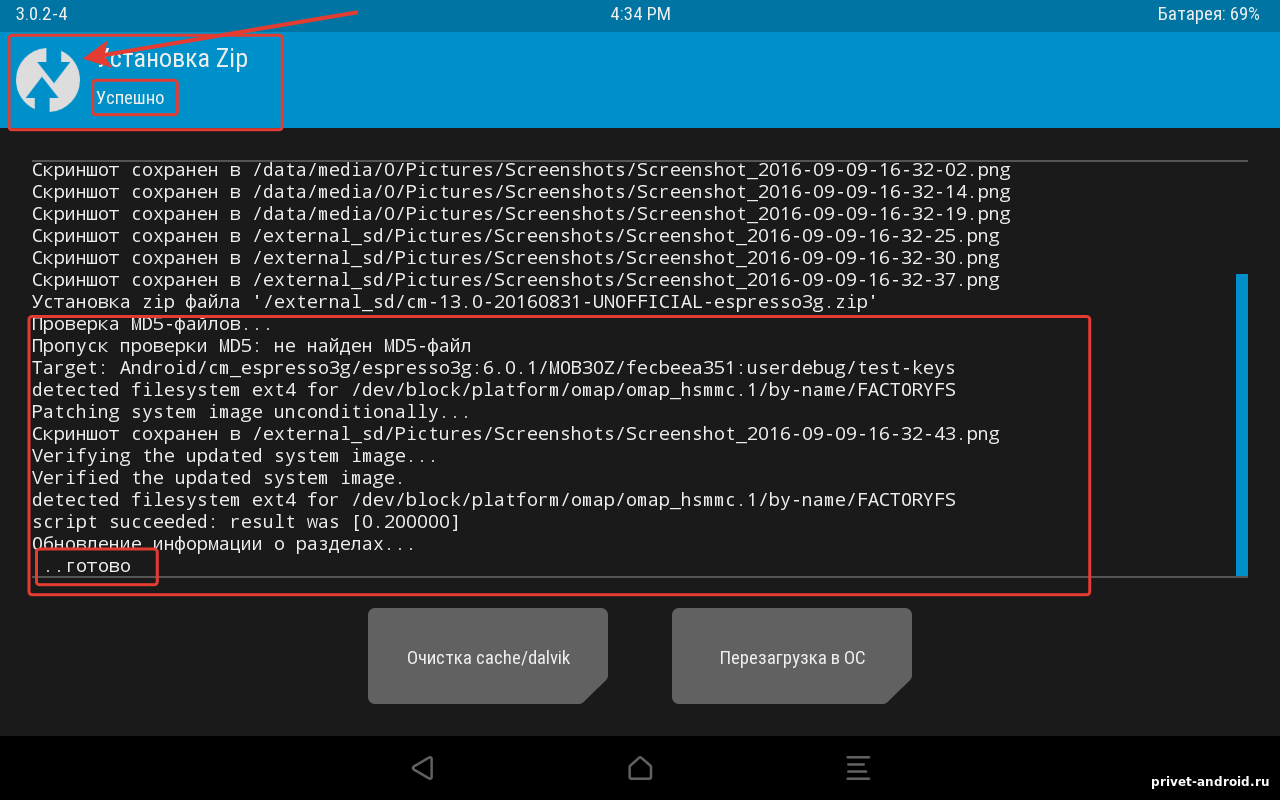
В верхнем левом углу вы увидите значок программы, нажмите на него для выхода в обратное меню. Дальше необходимо выбрать и установить второй файл Gapps на планшет. Если не установить то у вас не будет приложений google. Маркета и прочих сервисов. Не поленитесь, это не займет у вас времени, за то потом не будет ошибок!
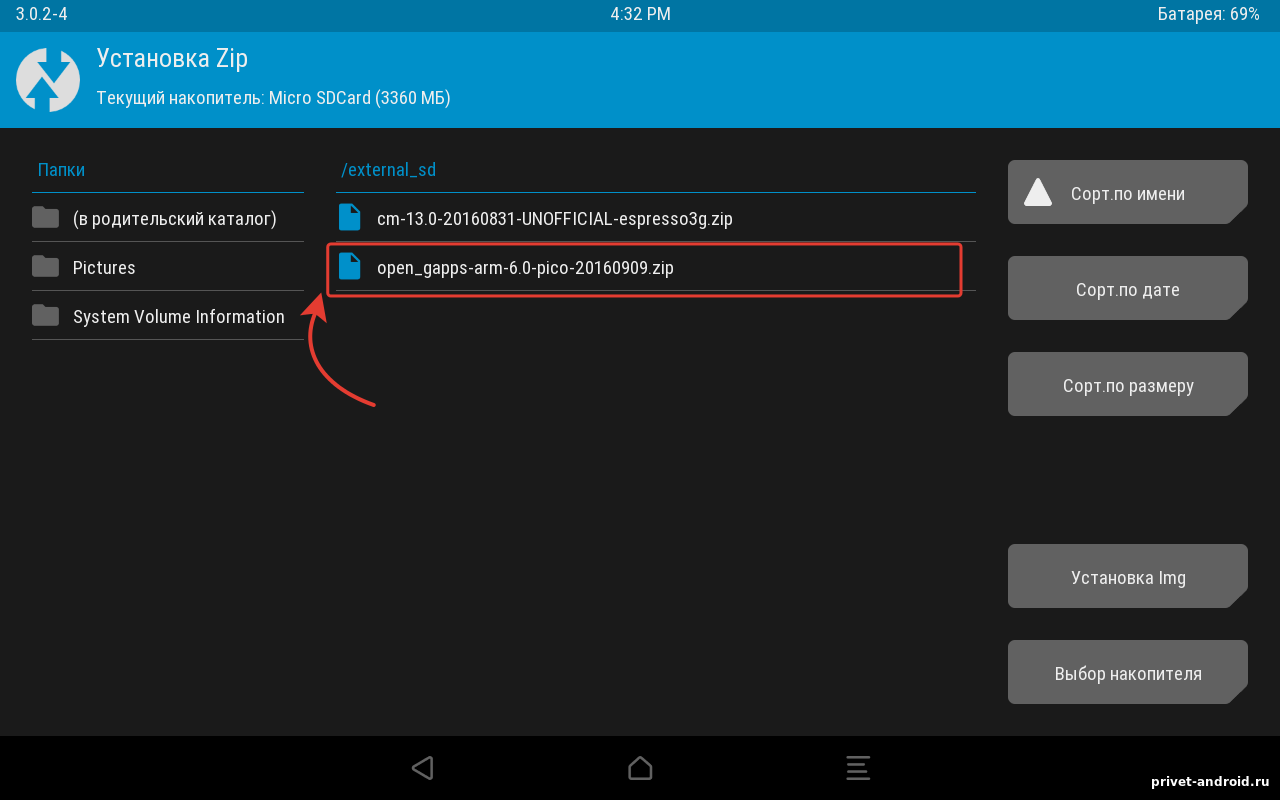
Выбираем второй файл с сервисами google и нажимаем на него для дальнейшей установки.
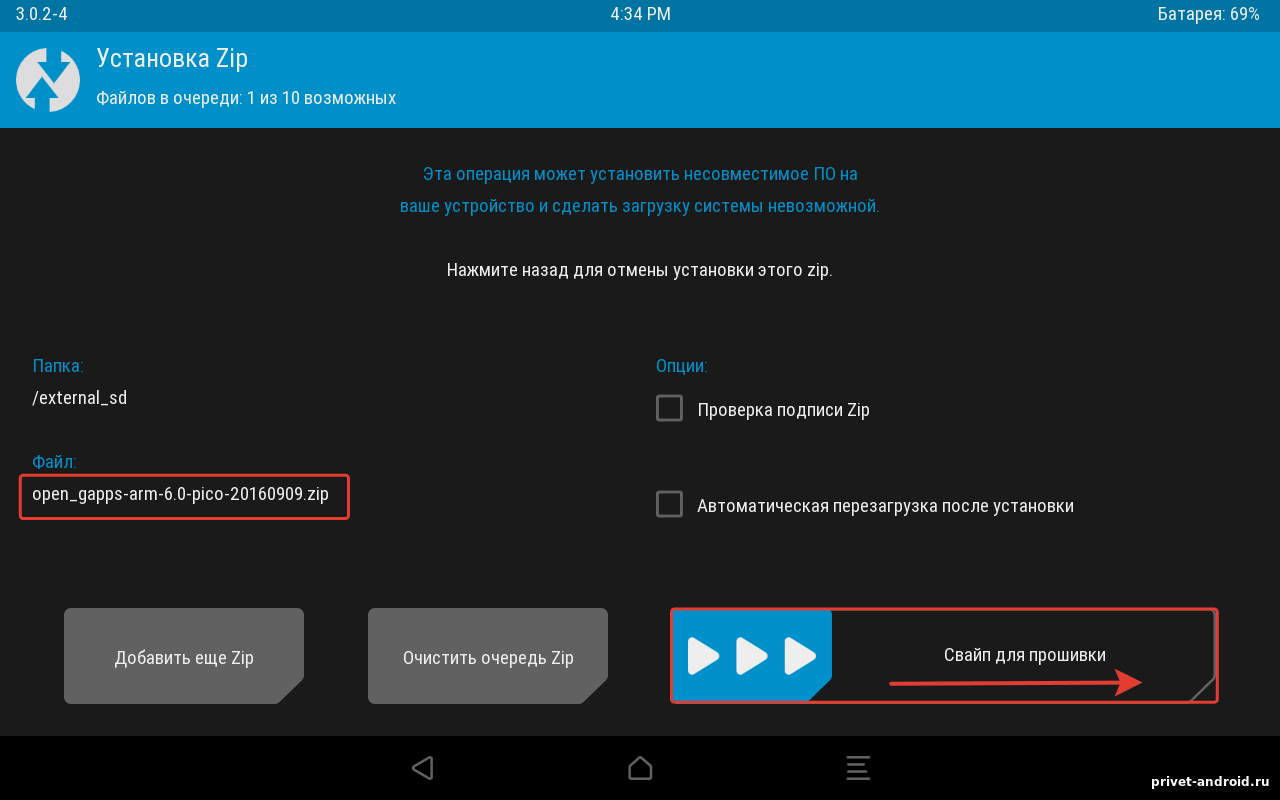
Делаем такой же свайп для установки и дожидаемся установки сервисов на свое устройство.
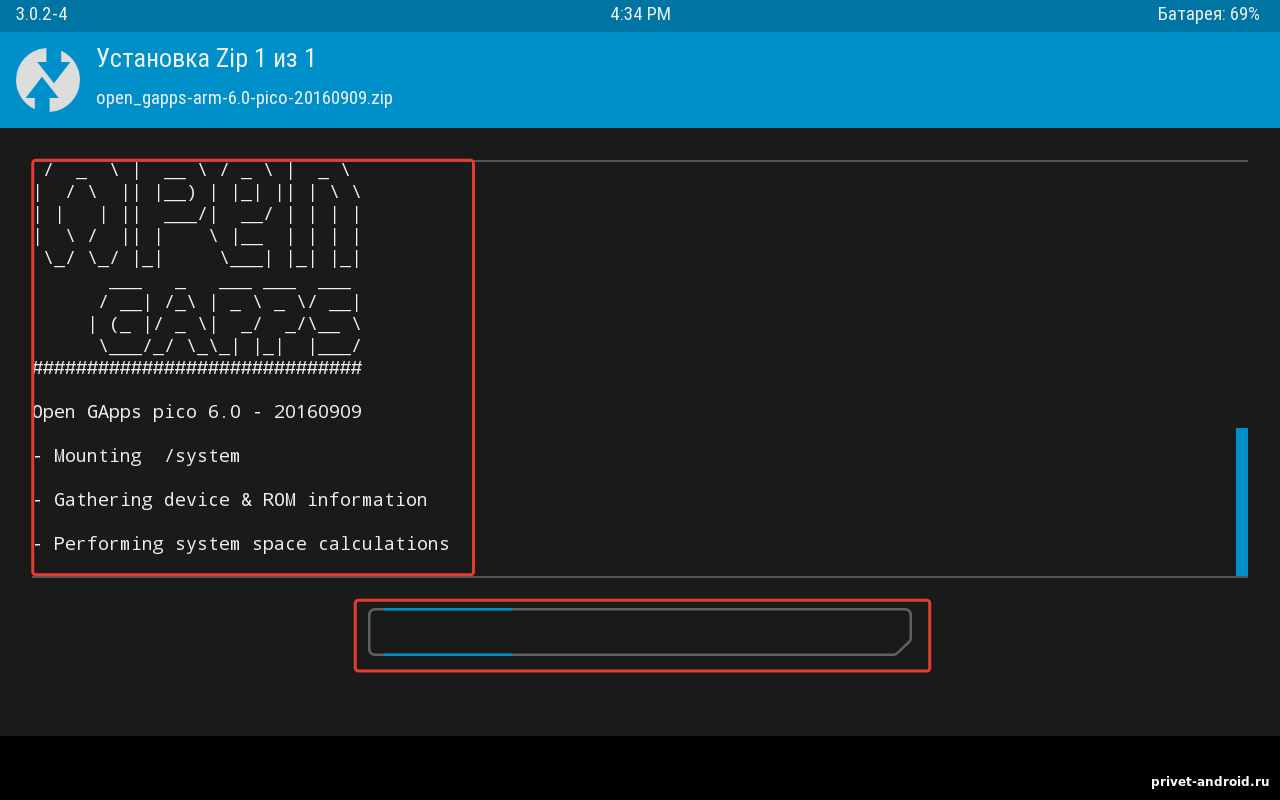
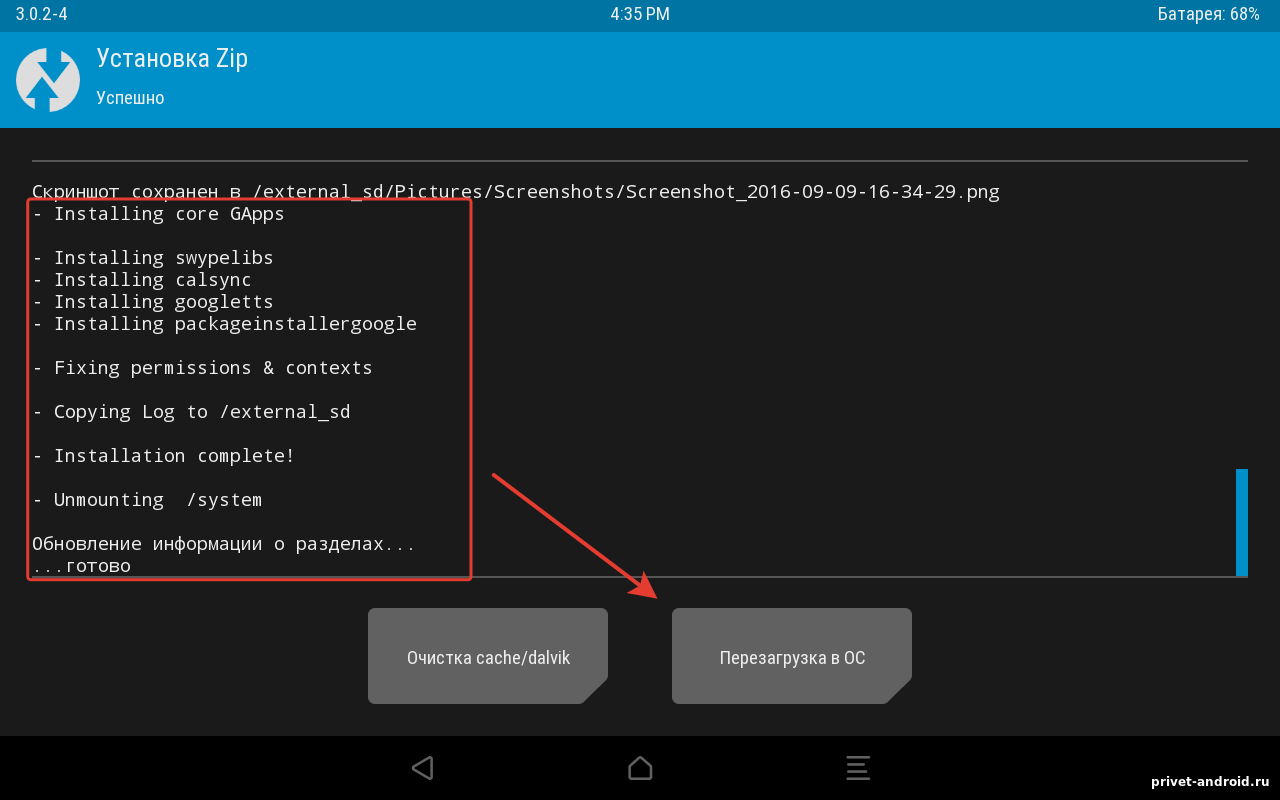
Когда установка всех пунктов завершена, можно нажать на кнопку с "Перезагрузка в ОС". Все установка прошивки и дополнительных пунктов завершена успешно, можно вас поздравить.
Переходим к последнему и самому интересному пункту!
Запуск и активация установленной прошивки.
Когда вы нажали на кнопку "Перезагрузка в Оперативную Систему" в своем recovery, начинается самый ответственный момент. Начинается запуск нашего планшета, когда загорится логотип, а после него появится черный экран, не стоит боятся все нормально! Это первый запуск устройства не чего сразу не происходит ожидайте, через некоторое время вы увидите картинку, на которой изображен синий android. После него вам снова придется ждать. Система адаптируется под ваше устройство. Как только увидите свет в конце бросайте планшет и бегите подальше будет взрыв. Конечно же это шутка. В этот момент планшет устанавливает Сервисы Google.Ждите. Когда вся установка закончиться вы увидите, что ваш планшет предлагает вам выбрать язык.
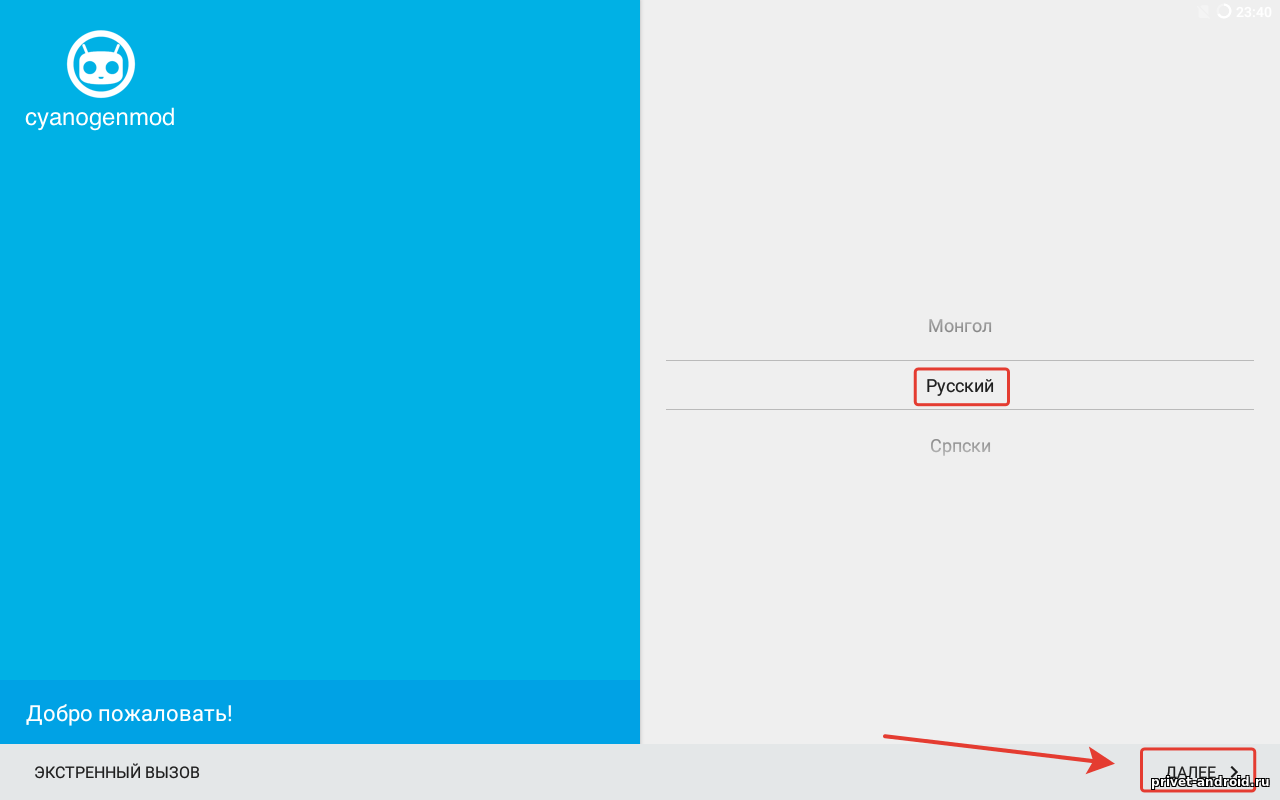
Выбираем язык и нажимаем на кнопку "Далее".
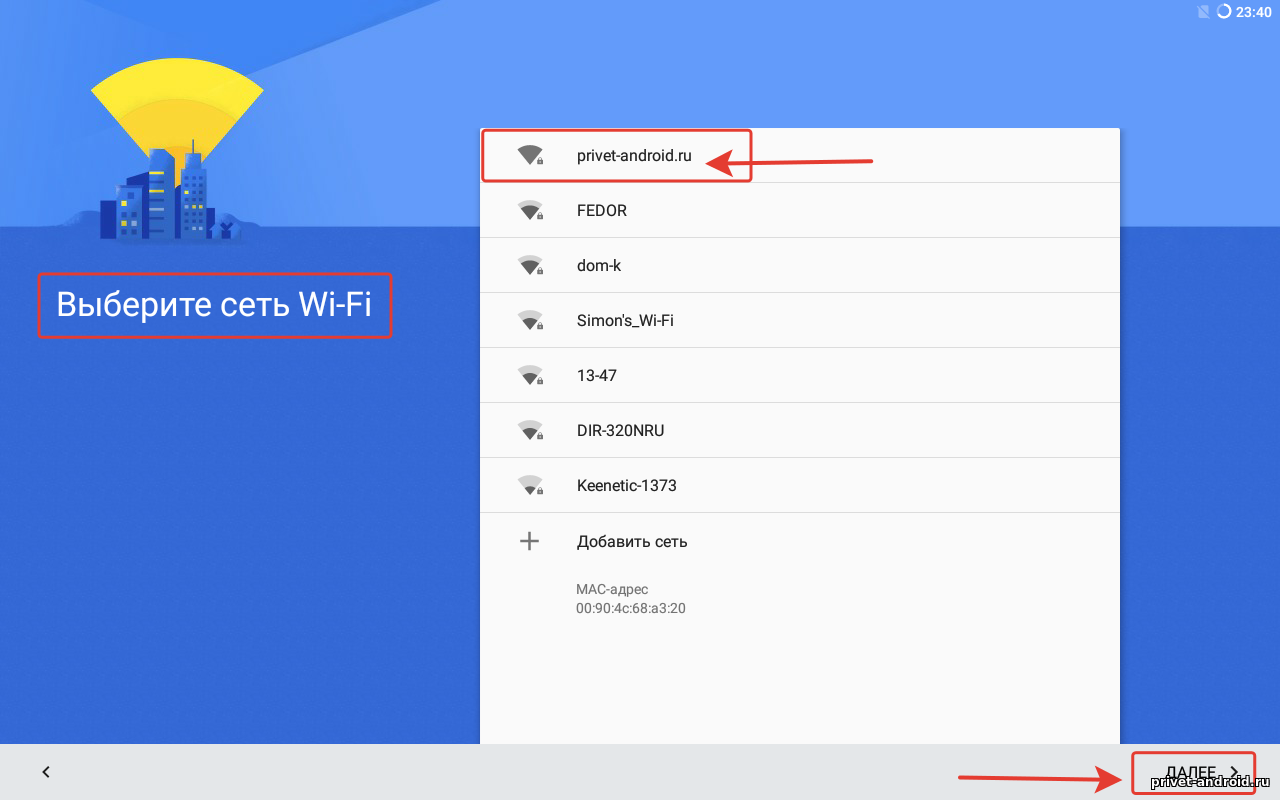
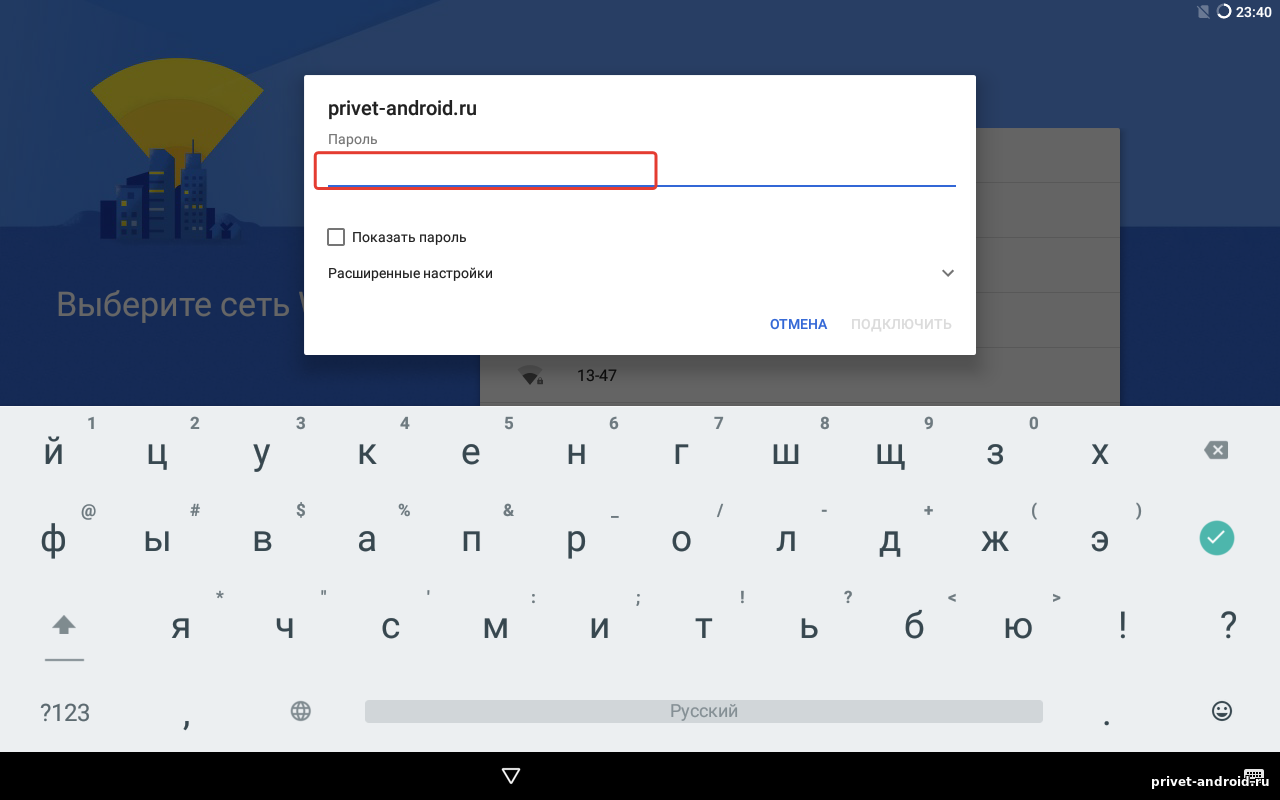
Выбираем сеть Wi-Fi и делаем подключение к ней.
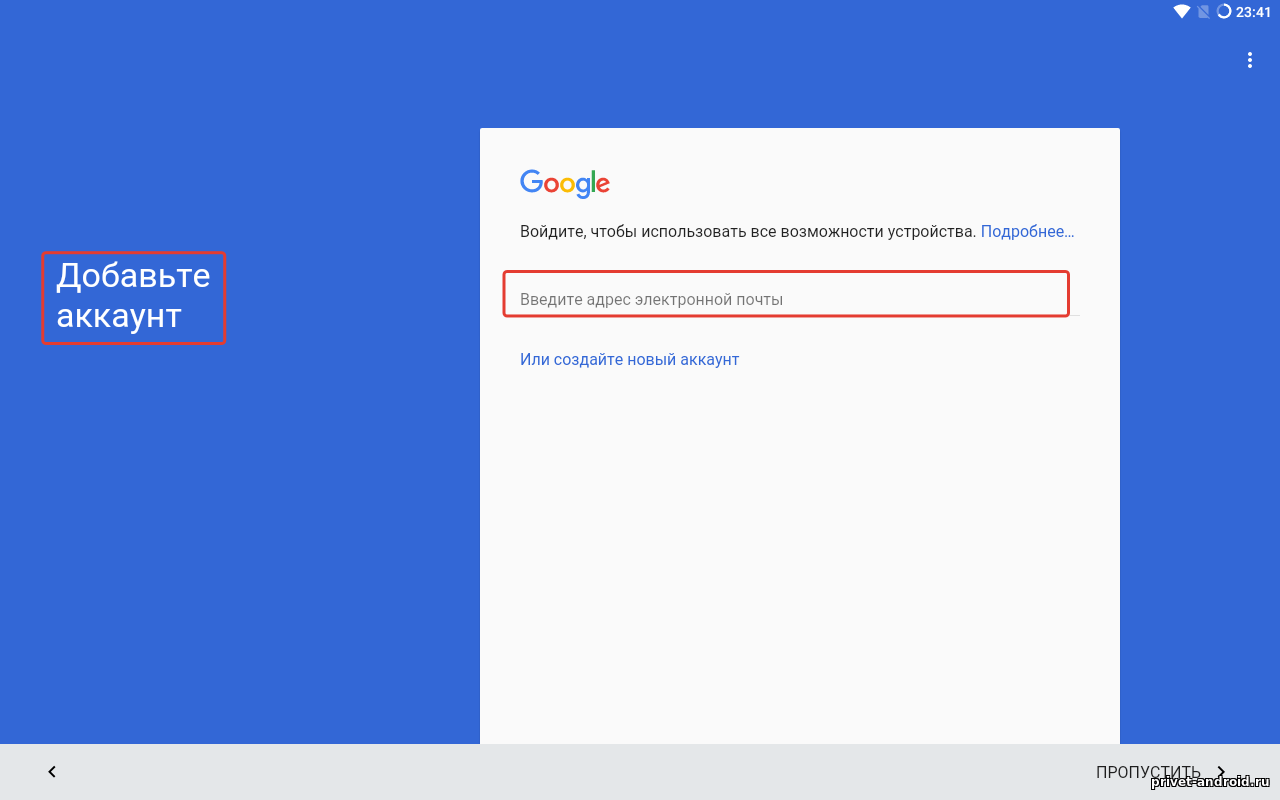
Вводим аккаунт от вашей учетной записи Google. Если у вас нет, то создайте новый. Так же можно пропустить этот пункт, но я был не ленивый и ввел все сразу, чтобы потом только наслаждаться своим планшетом.
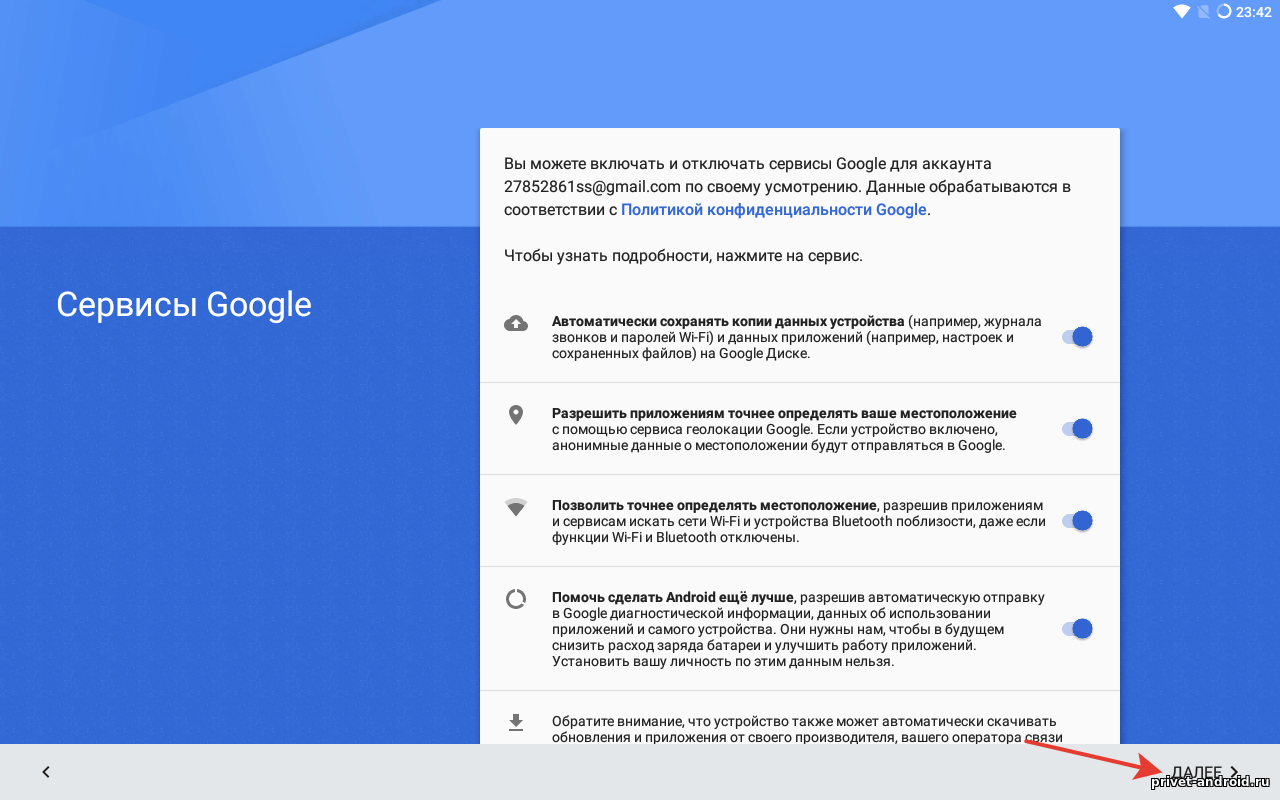
Включаем или отключаем параметры для сервисов google и нажимаем на кнопку далее.
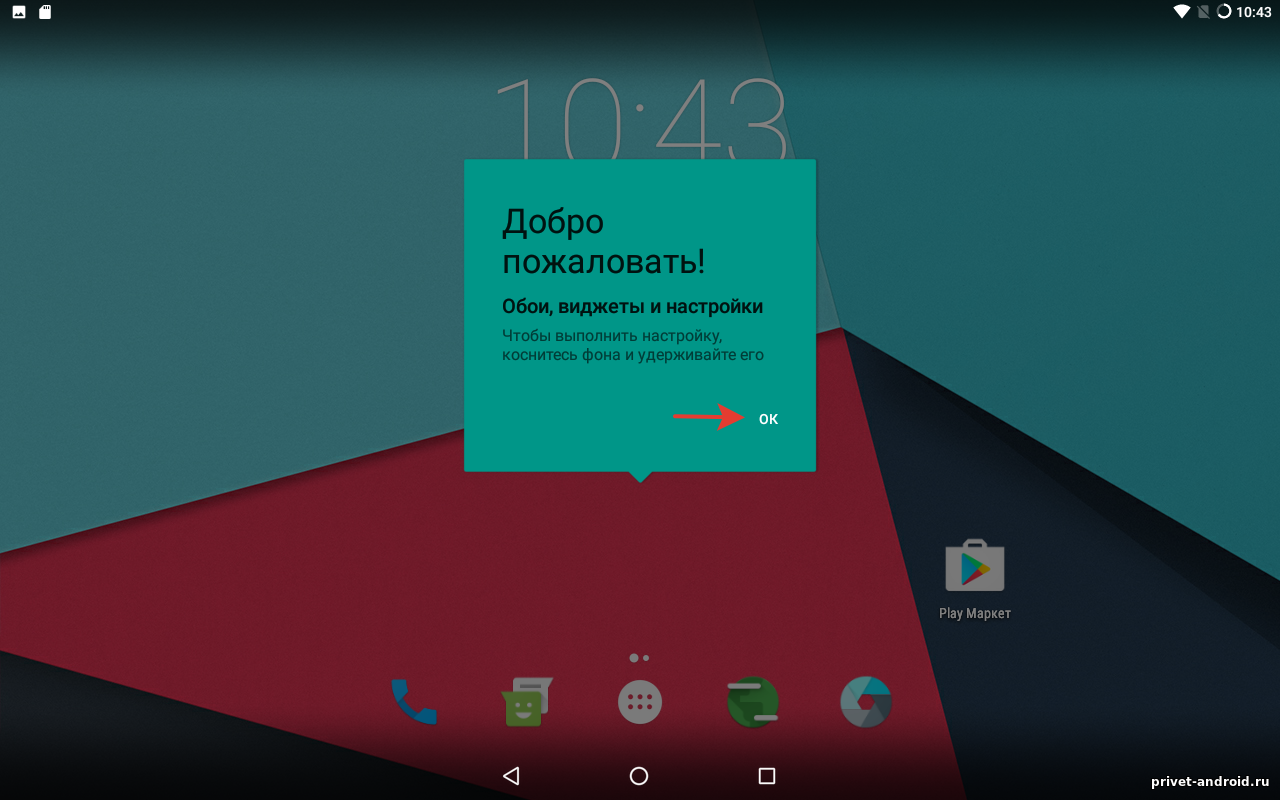
Все мы загрузили свой планшет с новой прошивкой.
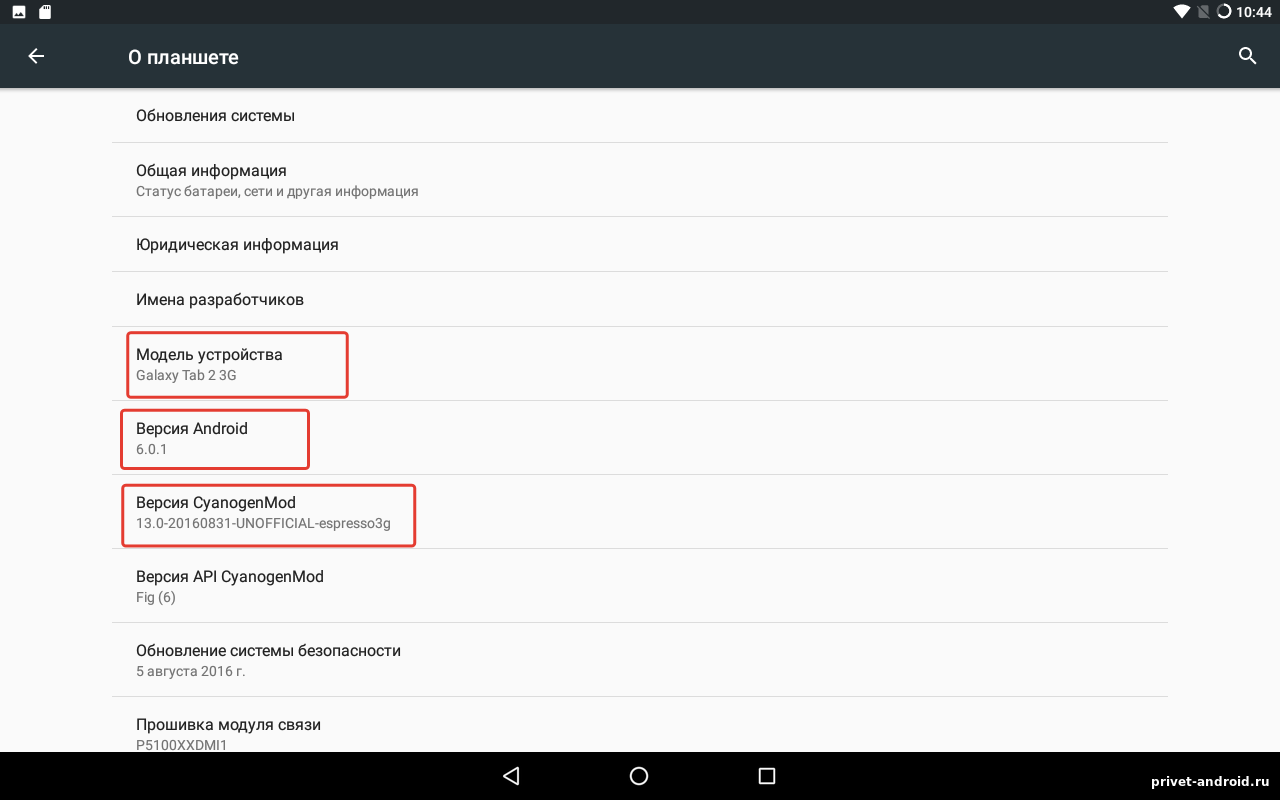
Перейдите в настройки своего смартфона и посмотрите, что на вам устройстве установлен android 6.0.1
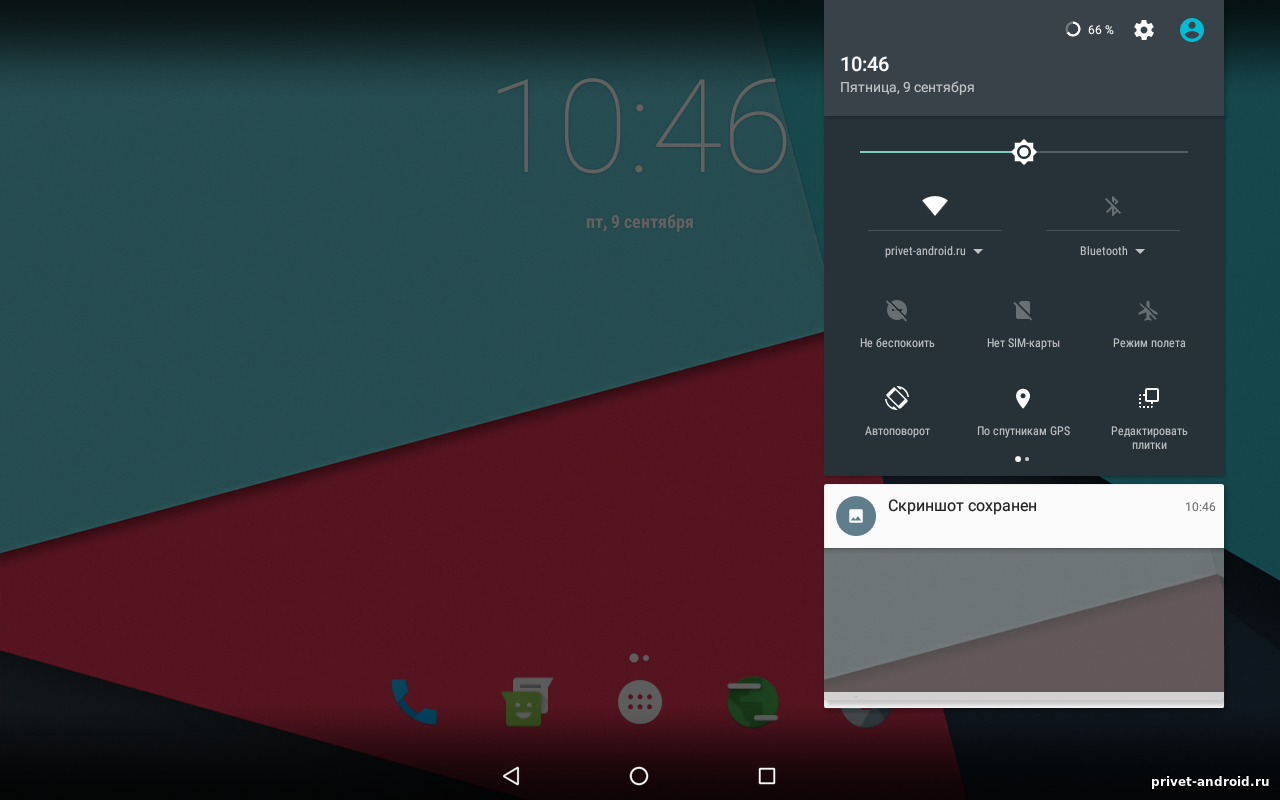
Прошивка на устройство установлена и запущена. Все спасибо за внимание.
Если вам понравилась статья, не забывайте рассказывать о ней в социальные сети используя для этого кнопки социальных сетей в левой части сайта. Ждем ваши комментарии ниже.
А если у вас еще нет планшета, то самое время купить, так как сейчас планшеты по очень низким ценам.









